Les produits peuvent être liés les uns aux autres de trois manières : via les produits suggérés, les ventes croisées ou les produits apparentés (produits ayant les mêmes étiquettes ou catégories).
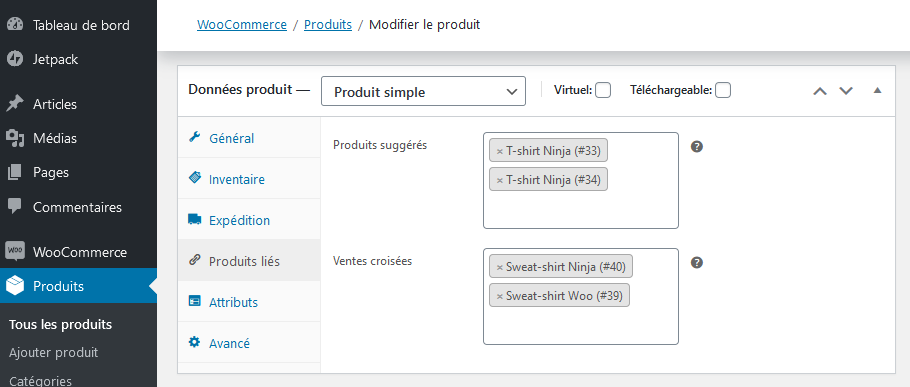 Pour ajouter des produits suggérés et/ou des ventes croisées à un produit :
Pour ajouter des produits suggérés et/ou des ventes croisées à un produit :
- Accédez à WooCommerce > Produits et sélectionnez le produit avec lequel vous souhaitez afficher des produits suggérés et/ou des ventes croisées.
- Faites défiler la page jusqu’au panneau Données produit.
- Cliquez sur l’onglet Produits liés dans le menu de gauche.
- Ajoutez les produits souhaités en tapant les trois premières lettres du nom des produits.
- Cliquez sur Mettre à jour.
Remarque : les produits apparentés, les produits suggérés et les ventes croisées sont triés de manière aléatoire.
Les produits suggérés sont des produits que vous recommandez à la place du produit actuellement consulté.
Ce sont généralement des produits plus rentables, de meilleure qualité ou plus chers. Selon votre thème, ces produits sont affichés sur la page de produit unique, sous la description du produit.
- Produits suggérés (définis par l’utilisateur) sur la page du produit :
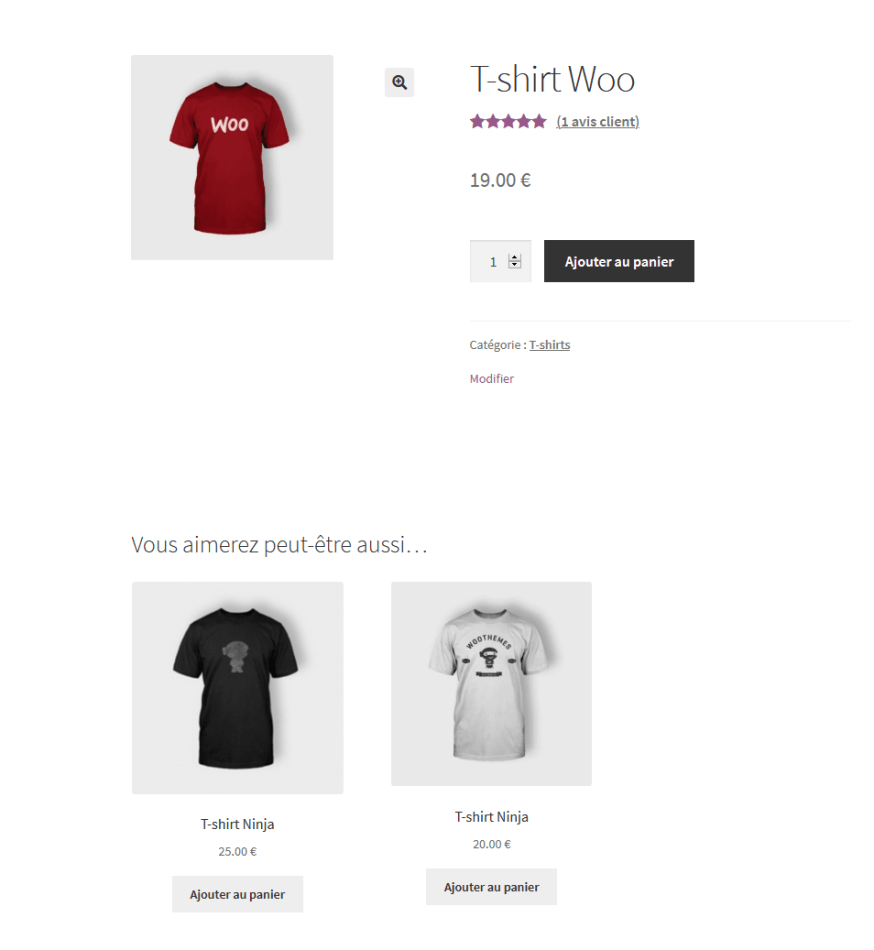 Produits suggérés
Les ventes croisées sont des produits dont vous faites la promotion dans le panier, en fonction du produit actuel.
Ce sont généralement des produits complémentaires. Par exemple, si vous vendez un ordinateur portable, les ventes croisées peuvent être une housse de protection, des autocollants ou un adaptateur spécial. Dans l’exemple ci-dessous, nous avons ajouté des sweats à capuche comme ventes croisées d’un T-shirt Woo.
Selon votre thème, ces produits sont affichés sur la page du panier, sous le tableau des produits du panier.
Produits suggérés
Les ventes croisées sont des produits dont vous faites la promotion dans le panier, en fonction du produit actuel.
Ce sont généralement des produits complémentaires. Par exemple, si vous vendez un ordinateur portable, les ventes croisées peuvent être une housse de protection, des autocollants ou un adaptateur spécial. Dans l’exemple ci-dessous, nous avons ajouté des sweats à capuche comme ventes croisées d’un T-shirt Woo.
Selon votre thème, ces produits sont affichés sur la page du panier, sous le tableau des produits du panier.
- Ventes croisées (définies par l’utilisateur) sur la page du panier :
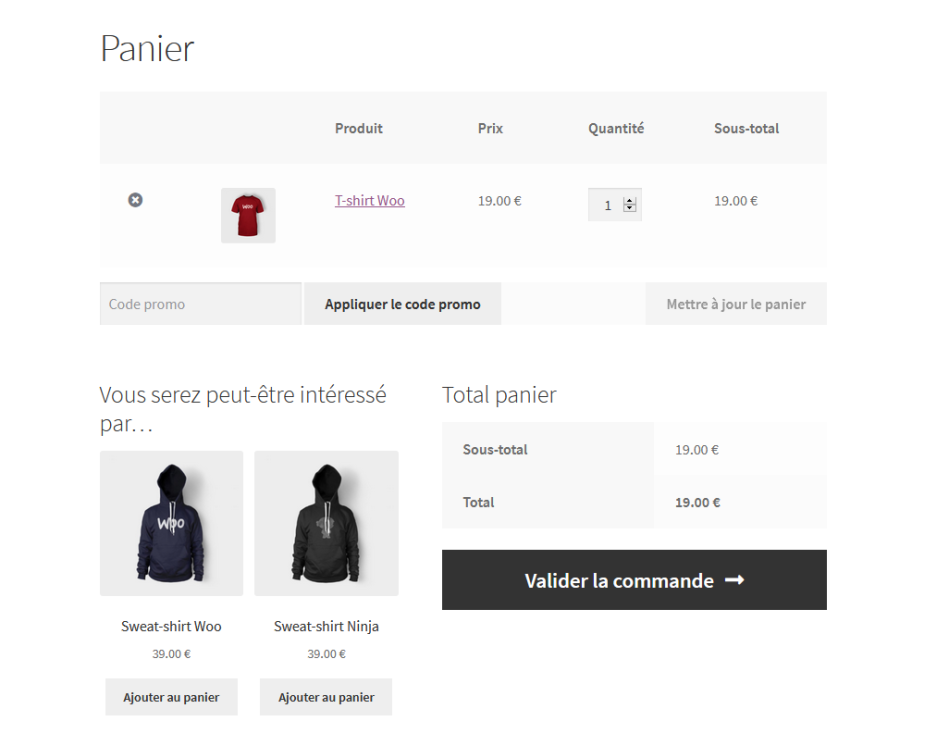 Ventes croisées
Les produits apparentés sont affichés par certains thèmes sur la page de produit unique. Ils sont extraits des produits de votre boutique qui partagent les mêmes étiquettes ou catégories que le produit actuel.
Ces produits ne peuvent pas être définis dans WooCommerce, mais vous pouvez influencer les produits apparentés qui sont affichés en regroupant des produits similaires dans la même catégorie ou en utilisant les mêmes étiquettes.
Ventes croisées
Les produits apparentés sont affichés par certains thèmes sur la page de produit unique. Ils sont extraits des produits de votre boutique qui partagent les mêmes étiquettes ou catégories que le produit actuel.
Ces produits ne peuvent pas être définis dans WooCommerce, mais vous pouvez influencer les produits apparentés qui sont affichés en regroupant des produits similaires dans la même catégorie ou en utilisant les mêmes étiquettes.
- Produits apparentés (automatique) sur la page du produit :
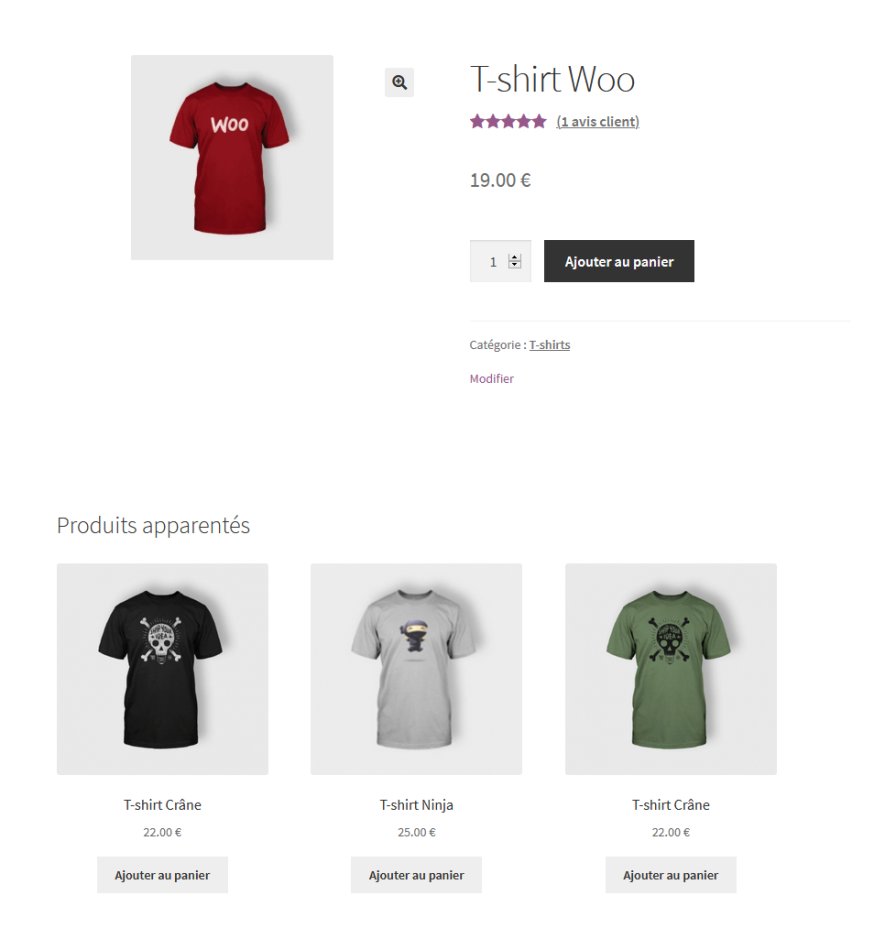 Produits apparentés
Consultez les documentations suivantes pour modifier le nombre de produits apparentés (lien disponible uniquement en anglais) ou supprimer la fonction de produits apparentés (lien disponible uniquement en anglais).
Produits apparentés
Consultez les documentations suivantes pour modifier le nombre de produits apparentés (lien disponible uniquement en anglais) ou supprimer la fonction de produits apparentés (lien disponible uniquement en anglais).
Remarque : Veuillez noter que les personnalisations ne sont pas prises en charge par notre Politique d’assistance (lien disponible uniquement en anglais). Si vous ne maîtrisez pas les méthodes de personnalisation des codes/modèles et les protocoles de dépannage de conflits, veuillez contacter un WooExpert ou un Développeur (lien disponible uniquement en anglais) pour obtenir de l’aide.
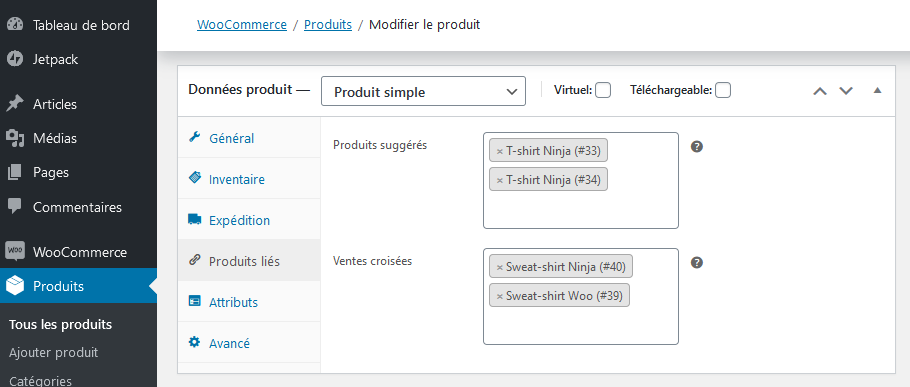 Pour ajouter des produits suggérés et/ou des ventes croisées à un produit :
Pour ajouter des produits suggérés et/ou des ventes croisées à un produit :
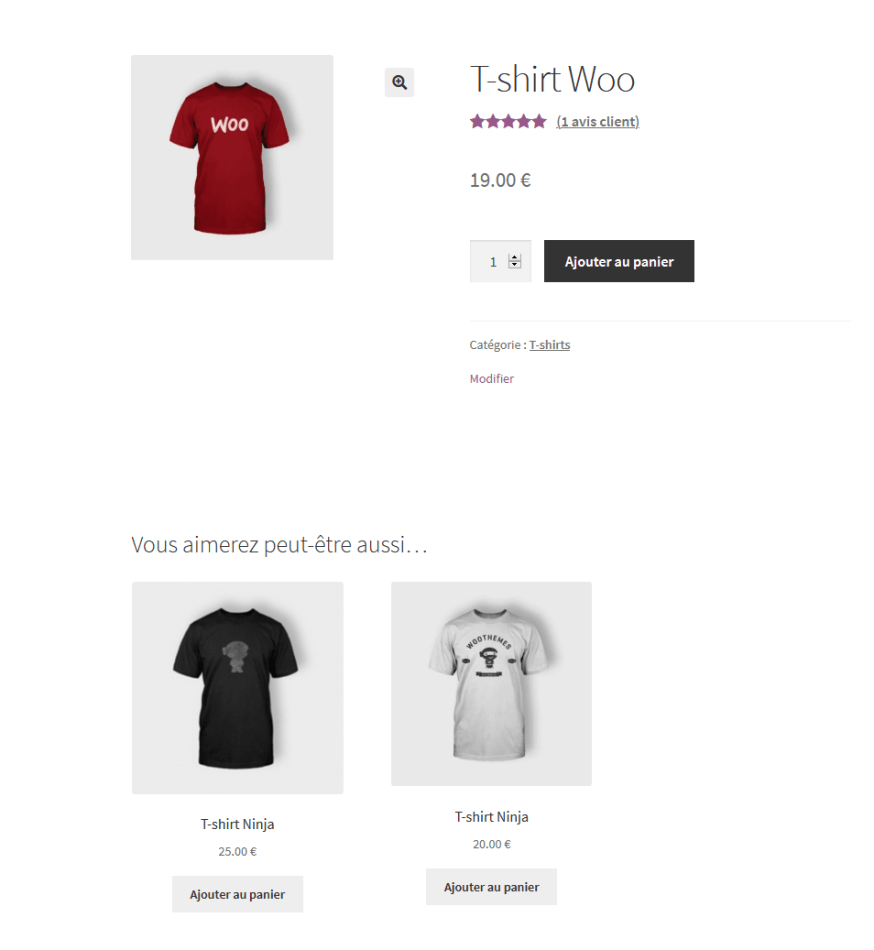 Produits suggérés
Produits suggérés
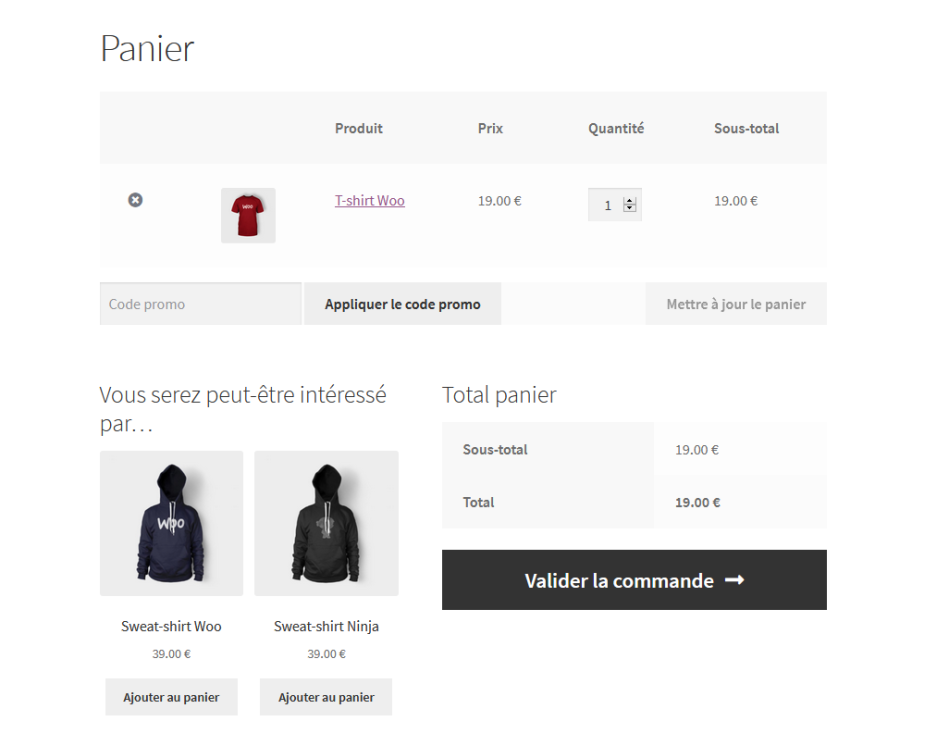 Ventes croisées
Ventes croisées
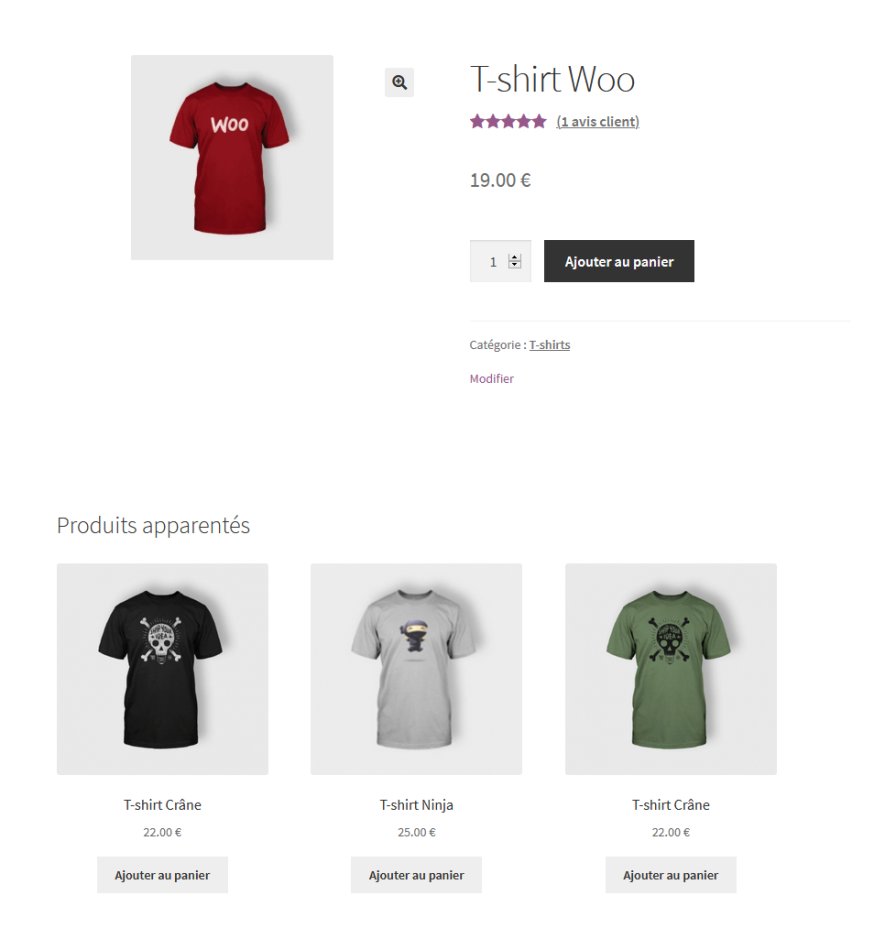 Produits apparentés
Produits apparentés
